Какво ще кажете за „Ctrl + Z“? Както казах по-рано, в зависимост от приложенията, които използвате, тази конкретна клавишна комбинация може да означава различни неща. Днес нека да разгледаме функциите на „Ctrl + Z“ в Ubuntu.
Основното използване
Много често се използва „Ctrl + Z“, за да отменим всяка грешка, която извършим. Например искам да напиша „Обичам Linux!”В текстовия редактор.
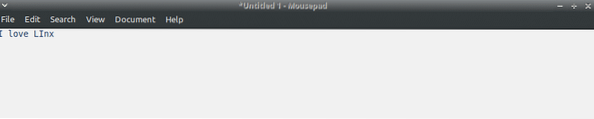
Ооо! Погрешно написах „Linux“, нали? Какво бихте направили в този сценарий? Продължавайте да натискате backspace, докато не бъде премахната грешната дума? Неправилно! Просто натиснете „Ctrl + Z“.

Функцията отменя последната сесия на въвеждане / действия, които сте извършили. В моя случай последното нещо, което въведох, беше „LInx“ и така той изтри думата от текстовия редактор. Сега въведете това, което наистина чувствате -

Сега е добре! Е, там не свършва основното използване на клавишната комбинация.
Ето екранната снимка на моята тестова директория.
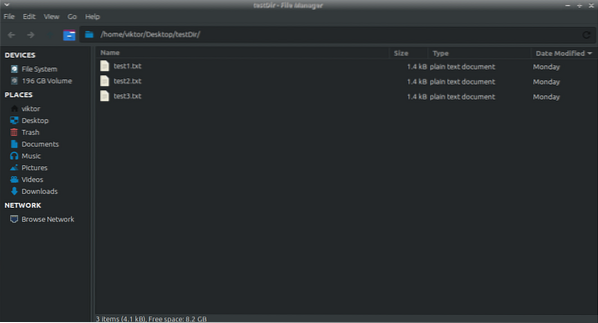
Можете да видите, че има 3 файла. Ако случайно изтрия някой от тях,

Мога да си го върна, като натисна „Ctrl + Z“.
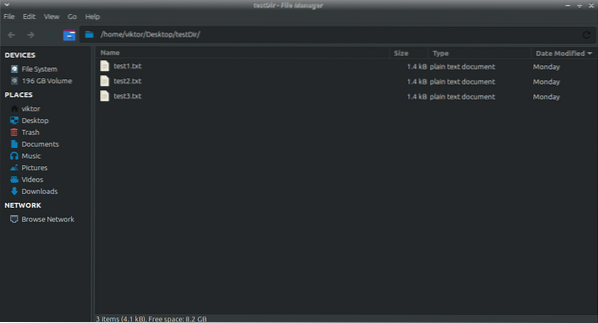
Имайте предвид, че в зависимост от вашата система, тя може и може да НЕ работи. Ето защо, преди напълно да ЗАВИСИТЕ от този страхотен трик, уверете се, че вашата система го поддържа в сценариите, по които ще работите. В противен случай катастрофите непременно ще се случат.
Ctrl + Z в терминала
За всеки отделен компютър с Linux „Ctrl + Z“ е значението на съвсем различно нещо, когато работите върху терминален прозорец. Нека изчистим нещата с демо.
Изпълнете следната команда -
sudo pip инсталиране termdown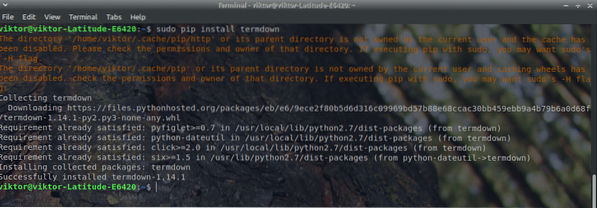
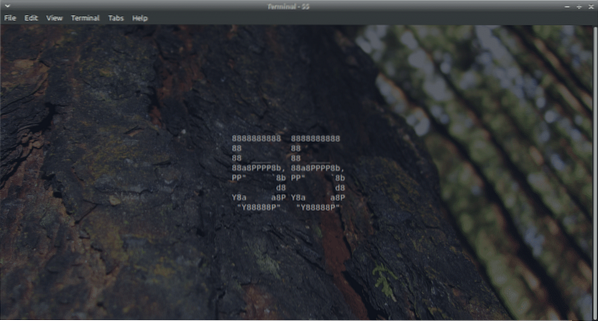
Процесът ще започне да работи, докато брои от 60 секунди до 0. Натиснете „Ctrl + Z“.

Умря ли процесът? Нека разберем. Изпълнете тази команда -
fg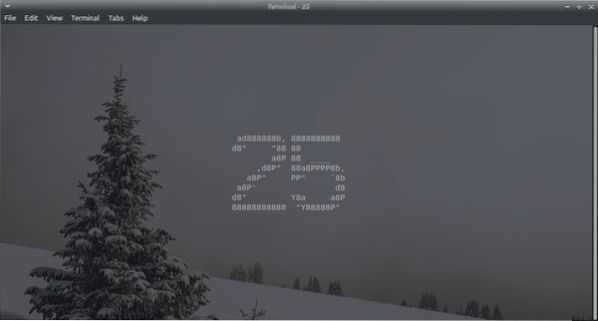
Процесът все още е жив! Какво, по дяволите, току-що се случи?
Ето какво прави „Ctrl + Z“. Изпраща SIGSTP сигнал към тока преден план приложение. Това ефективно поставя програмата в заден план. На английски, основно ПАУЗИ приложението. Когато стартирате командата „fg“, тя превръща приложението от замразеното му състояние в живо същество.
Ако обаче сте искали да убиете програмата, трябва да сте натиснали „Ctrl + C“. Той ефективно УБИВА текущия процес.
Взехте „Ctrl + Z“? Наслади се!
 Phenquestions
Phenquestions


